简介
本文档介绍如何为Aruba WLAN管理员部署Umbrella DNS服务。
先决条件
要求
本文档没有任何特定的要求。
使用的组件
本文档中的信息基于Cisco Umbrella。
本文档中的信息都是基于特定实验室环境中的设备编写的。本文档中使用的所有设备最初均采用原始(默认)配置。如果您的网络处于活动状态,请确保您了解所有命令的潜在影响。
概述
Aruba Networks针对不同的细分市场和部署方案提供以下三个无线局域网(WLAN)产品线和操作系统:
- ArubaOS: 适用于大型组织和高密度部署
- Aruba Instant / InstantOS: 适用于中小型企业和分布式企业
- Aruba Instant开启: 适用于家庭和小型办公室用户
本文为Aruba WLAN管理员采用和部署Umbrella DNS服务提供了指导原则。
部署方法
部署方法取决于您的Aruba操作系统以及您计划如何使用Umbrella。
如果您运行上述三种Aruba操作系统中的任何一种,则可以通过Umbrella用户指南开始部署Umbrella DNS。视频教程也可用。
如果运行Aruba Instant,您还可以选择使用InstantOS中提供的Umbrella网络设备集成。但是,请注意,如果选择此选项,则在Umbrella报告(如Activity Search报告)中无法看到WLAN上无线客户端的内部/私有IP地址。来自客户端的DNS查询映射到Umbrella中的即时AP集群的网络设备身份,有关各个客户端的信息不可用。从Umbrella云的角度来看,DNS查询似乎来自即时AP集群,而不是Wi-Fi客户端。
因此,如果您需要跟踪单个客户端的DNS查询或为WLAN上的单个客户端定制DNS策略,您可以通过Umbrella DNS用户指南中介绍的标准方法部署Umbrella(无需使用Aruba Instant网络设备集成),并考虑将Umbrella虚拟设备纳入部署计划。
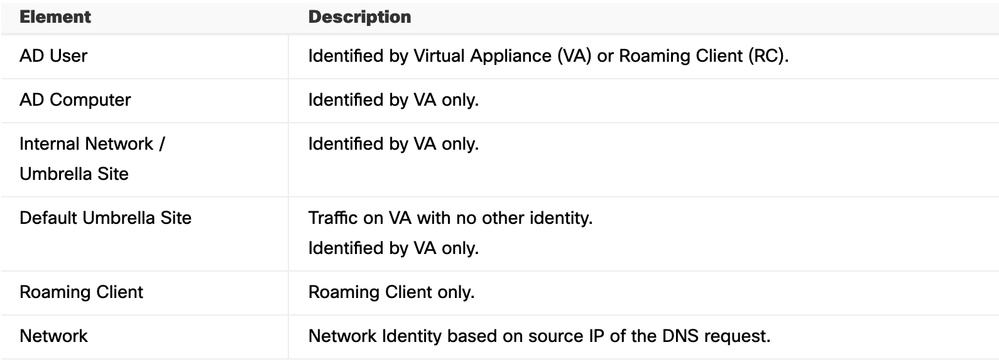 4403300507924
4403300507924
Aruba即时集成
Aruba Instant的Umbrella(OpenDNS)网络设备集成在如下环境中会很有用:连接到即时AP集群的所有Wi-Fi客户端都受制于单一的Umbrella DNS策略,并且无需在Umbrella报告中查看单个客户端的DNS查询。本节介绍如何设置集成。

注意:该集成使用Umbrella网络设备API的旧版本。旧版不要求客户从其Umbrella控制面板生成API令牌,但新版需要。
Umbrella传统API在2023-09-01达到寿命终止状态,此后不再为集成提供日期支持。如果您在2023-09-01之后遇到任何集成问题,请完成部署指南中的“入门”部分,以在不使用集成的情况下部署Umbrella。
要使用此集成,需要满足以下要求:
- AP需要运行InstantOS版本8.10.0.1或更高版本(截至2022年5月)。
- 用于集成的Umbrella控制面板帐户需要具有Full Admin角色。
- 帐户的电子邮件地址不能与多个Umbrella控制面板关联。如果您不确定该电子邮件地址是否只与单个控制面板关联,您可以联系Cisco Umbrella支持以进行验证。
- 无法为帐户启用单点登录(SSO)和双因素身份验证(2FA)。
- 如果AP和Internet之间存在网络安全设备(如防火墙),则设备需要允许到208.67.220.220、208.67.222.222、67.215.92.210和146.112.255.152/29(.152 ~ .159)的未过滤和未检查连接。
配置
在较高层面上,启用集成有四个配置步骤:
1.设置AP集群的名称
2.输入帐户凭证
3.拦截DNS查询
4.应用DNS策略
设置AP集群的名称
当即时集群首次成功将自身注册到Umbrella控制面板时,网络设备条目将添加到部署>网络设备下的Umbrella控制面板。新条目的设备名称来自在集群的虚拟控制器上配置的系统名称。
要在即时虚拟控制器上设置系统名称,请导航到配置>系统。
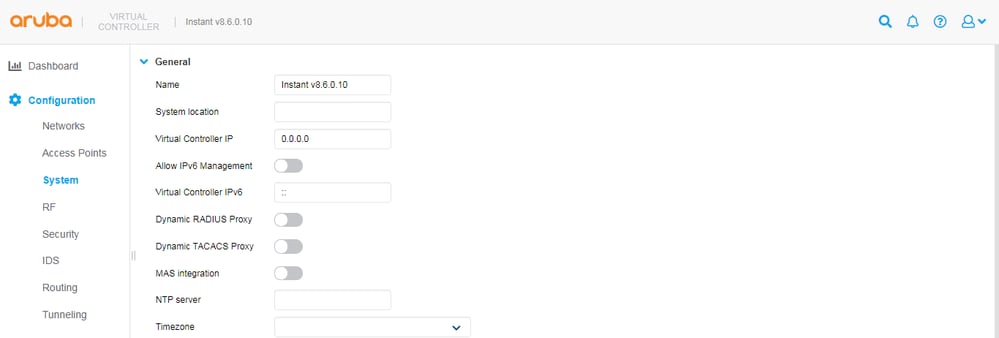 4404011628308
4404011628308
请注意,在初始注册期间,仅复制一次名称值。如果系统/设备名称随后在Instant或Umbrella端发生更改,则必须手动更新另一端的名称。
输入帐户凭证
如果满足先决条件部分列出的要求,您可以将即时集群作为网络设备添加到Umbrella控制面板。要从集群的虚拟控制器执行此操作:
1.导航到配置>服务> OpenDNS。
2.输入Umbrella帐户的登录凭证。
3.选择保存。
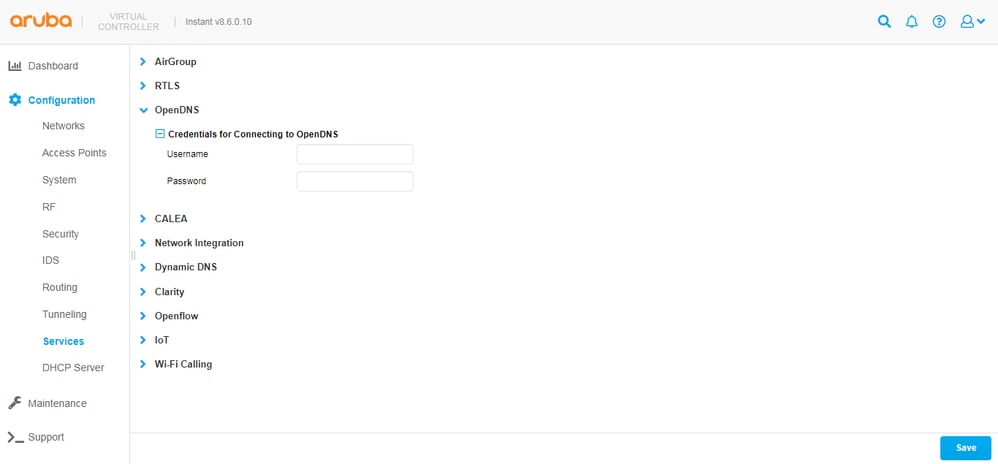 4404019266196
4404019266196
如果虚拟控制器(VC)成功连接到Umbrella,则导航到Support并运行“VC OpenDNS Configuration and Status”(show opendns support)命令时,您可以看到Connected状态。
您还可以看到设备ID,它由Umbrella在创建新网络设备并保存到即时VC配置中时生成。后一部分很重要。由于每个即时集群都需要具有唯一的Umbrella网络设备ID,因此不能将设备ID从一个集群的配置复制到另一个集群。有效的设备ID通常有16位数字。
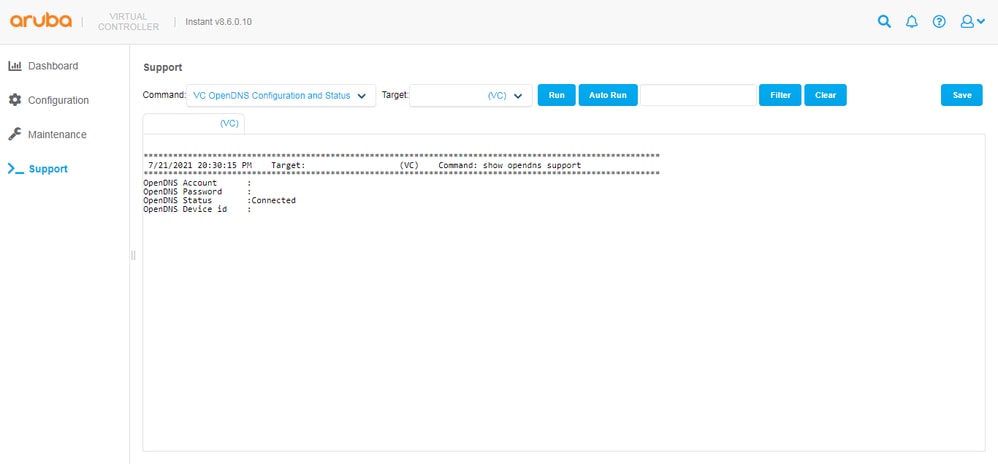 4404019268116
4404019268116
如果命令输出显示Not connected状态,您可以尝试通过运行“AP技术支持转储”(show tech-support)和“AP技术支持转储补充”(show tech-support supplemental)命令,然后在日志中搜索“opendns”来找出原因。也可与Aruba TAC共享命令输出以进行故障排除。
如果一切正常,您可以在Umbrella控制面板中的部署>网络设备下看到一个新条目,您可以在该控制面板中按名称搜索即时AP集群,或者删除现有条目(如果您希望生成新的设备ID)。
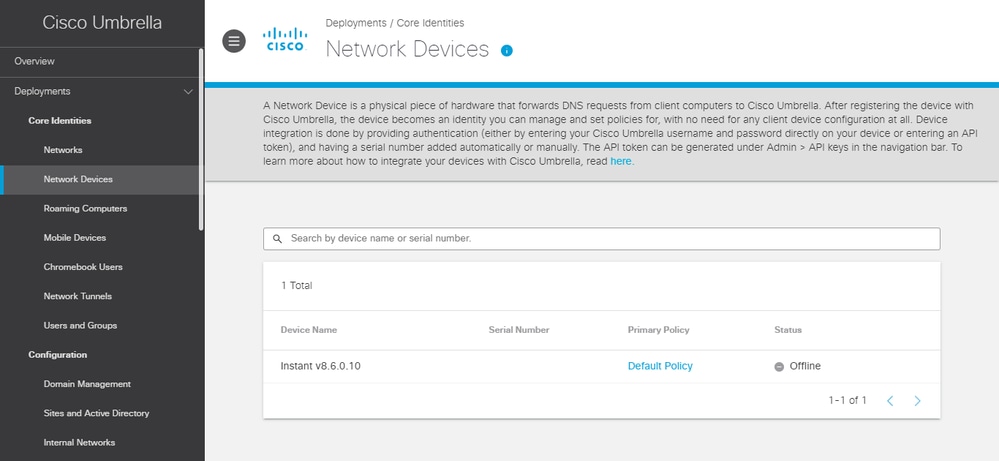 4404011658516
4404011658516
拦截DNS查询
确认集群已作为网络设备成功添加到Umbrella控制面板后,可以将集群设置为开始拦截从无线客户端(连接到集群中的AP)发送的DNS查询。 设置后,无论无线客户端的网卡上配置了哪些DNS服务器IP地址,客户端的DNS查询都会被集群截取,并转发到Umbrella的任播解析器208.67.220.220和208.67.222.222。
要拦截DNS查询:
1.在Configuration > Networks下导航到集群的虚拟控制器。
2.选择无线网络。
3.编辑网络,选择显示高级选项,然后滚动到其他部分。
4.启用内容过滤选项,并继续选择下一步,直到可以选择完成按钮以保存更改。
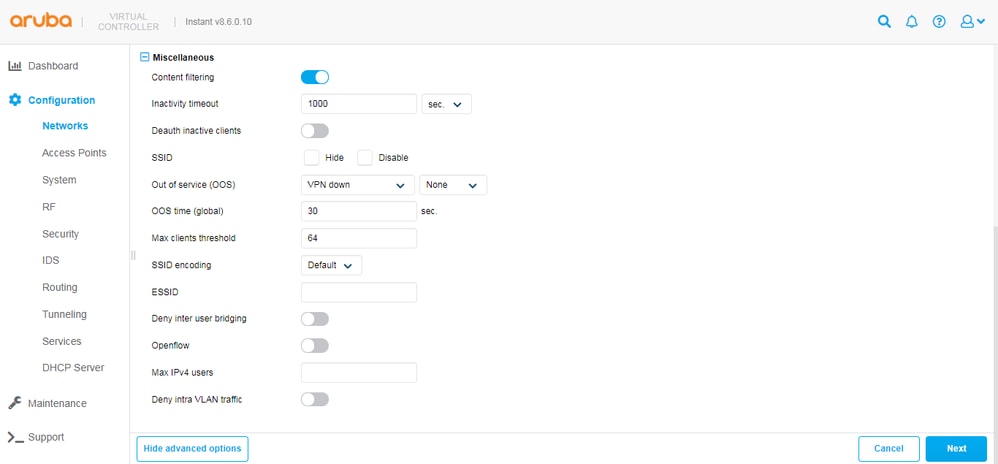 4404011668500
4404011668500
启用该选项后,您可以在Umbrella控制面板中的Reporting > Activity Search下查看DNS查询。查询的标识可以映射到网络设备名称,通常是AP集群的虚拟控制器上配置的系统名称。请注意,在控制面板GUI中处理和显示查询可能需要一些时间(大约15分钟)。
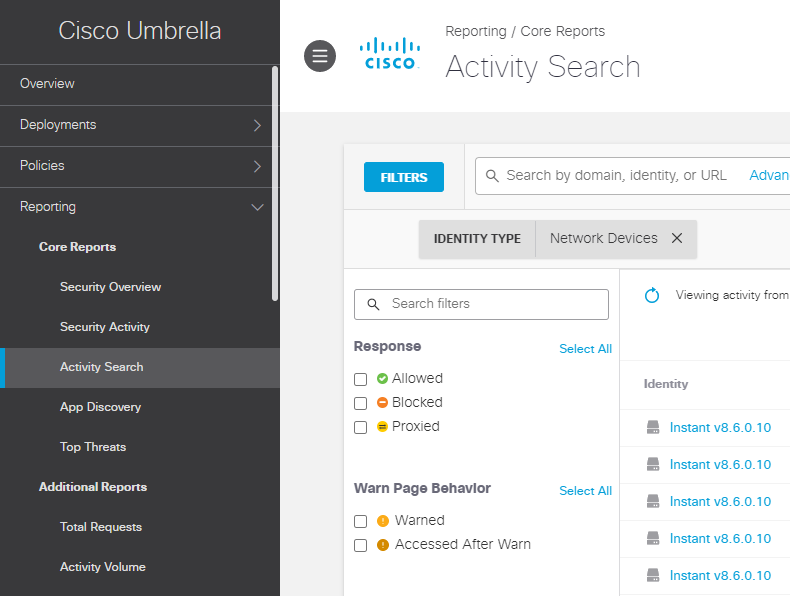 4404011721620
4404011721620
在部署>网络设备下的Umbrella控制面板中,设备最多可能需要24小时才能更改为活动/联机状态。网络设备的状态仅表示DNS查询是否在之前的24小时内被设备拦截并转发到Umbrella,而不影响设备与Umbrella的通信方式。脱机/非活动状态可能仅仅意味着在过去24小时内没有无线客户端连接到AP集群,并且无法阻止集群使用Umbrella服务。
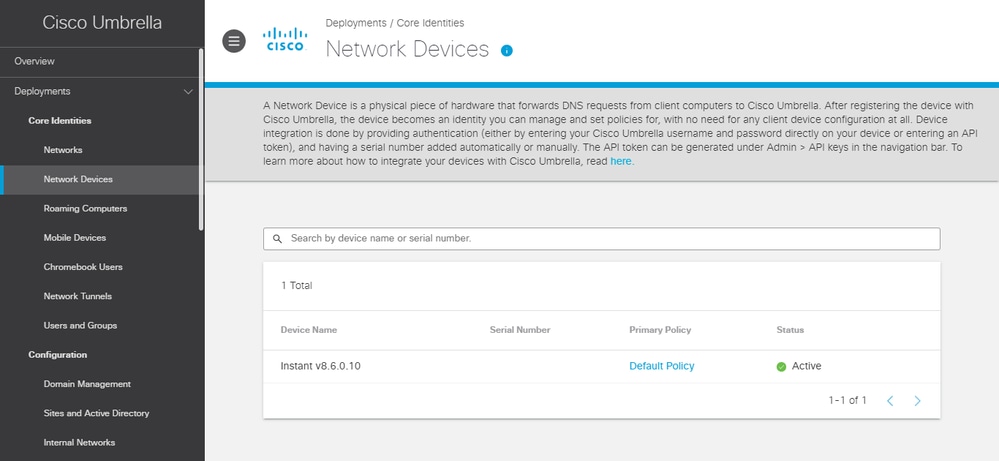 4404011756308
4404011756308
应用DNS策略
在Umbrella中,“默认策略”自动包括添加到控制面板的所有身份(如网络设备)。如果部署中的所有AP集群都受同一策略约束,则无需创建其他DNS策略。如果您是这种情况,请跳至下一节。
或者,如果要将自定义策略应用于特定网络设备,则需要在Policies > All Policies(DNS Policies) 下的Umbrella控制面板中添加新策略,然后在策略中选择网络设备。
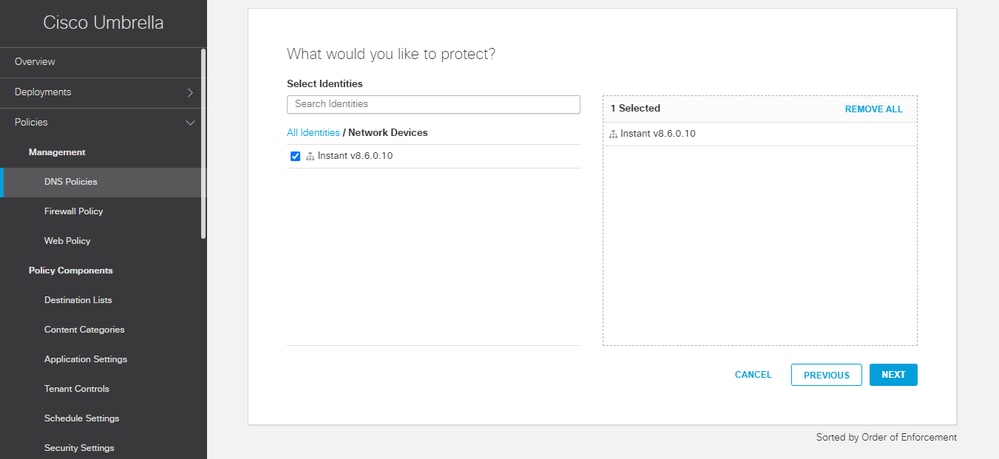 4404011773588
4404011773588
当DNS Policies(All Policies)页面上存在多个策略时,策略会按照从上到下的顺序进行第一次匹配评估。有关详细信息,请参阅策略优先文档和定义策略文档的最佳实践。
内部DNS
在存在内部DNS服务器,并且要将特定(内部)域的DNS查询转发到内部DNS服务器的环境中,您可以在即时中使用Enterprise Domains功能。
启用此功能后,AP集群可以继续拦截DNS查询,但指定域的查询无法再转发到Umbrella。相反,它们可以转发到最初在无线客户端的NIC上配置的DNS服务器IP地址(例如通过DHCP)。 此功能类似于标准Umbrella部署方法(使用虚拟设备)中提供的Internal Domains功能,其中不使用Aruba Instant集成。
要在即时虚拟控制器上配置功能,请执行以下操作:
1.导航到配置>隧道>企业域。
2.在“企业域名”列表中添加域或从中删除域。
3.选择保存。
对于添加到列表中的任何域,都有一个隐式通配符,因此example.org表示*.example.org。
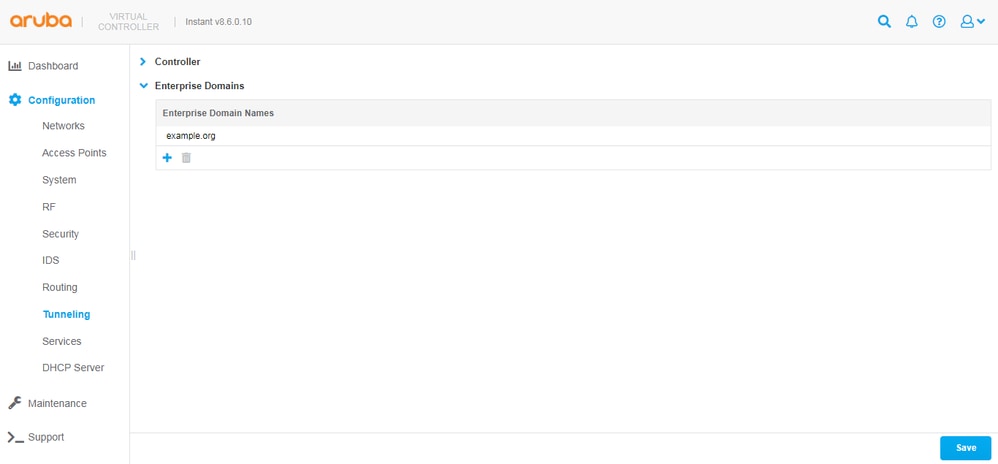 4404238114452
4404238114452
确认
无论您是使用本指南的“部署概述”部分中提到的标准方法在WLAN上部署Umbrella,还是使用“Aruba即时集成”部分中描述的集成,您都可以通过从其中一个客户端浏览到https://welcome.umbrella.com/来验证无线客户端是否正在使用Umbrella DNS。然后,您会看到与Umbrella文档中显示的屏幕截图类似的绿色勾选。
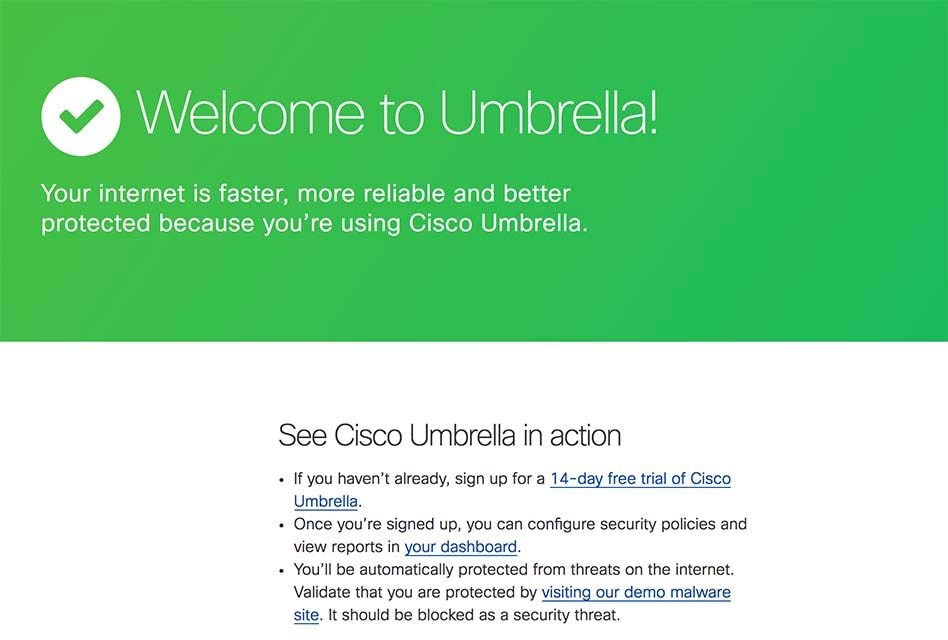 4404011960212
4404011960212
或者,您可以在无线客户端的命令提示符下运行此命令来验证这一点。
nslookup -type=txt debug.opendns.com.
您可以看到包含许多文本行的输出,类似于以下屏幕截图:
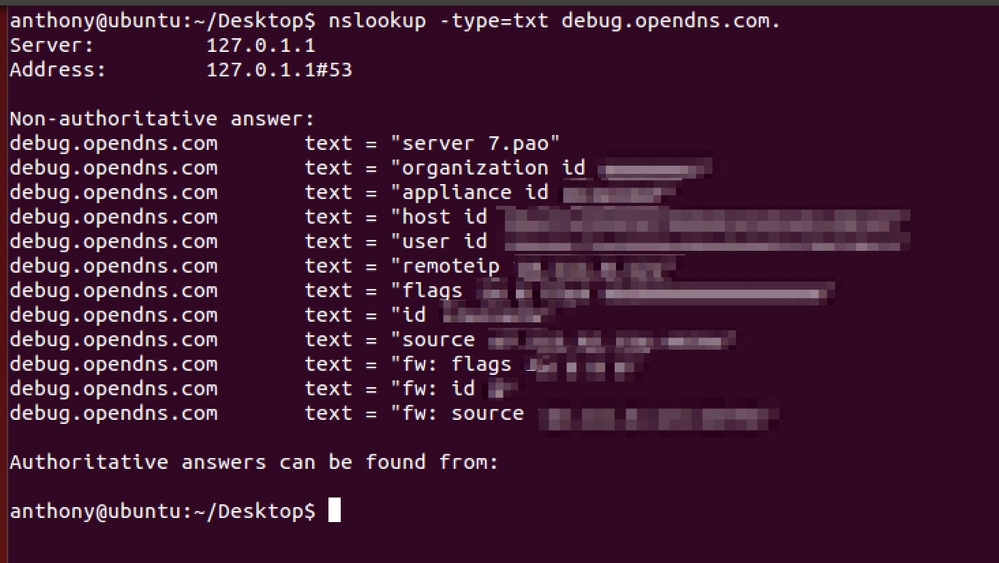 4404011980436
4404011980436
从命令输出中,您可以在“orgid”或“organization id”行中看到Umbrella控制面板的组织ID,如果使用即时集成,则可以看到包含设备ID的额外“设备”行。
要查看Umbrella控制面板中的DNS查询,请导航至报告>活动搜索。请注意,在控制面板GUI中显示查询可能需要一些时间(大约15分钟)。有关如何使用“Activity Search”的说明,请参见Umbrella文档。
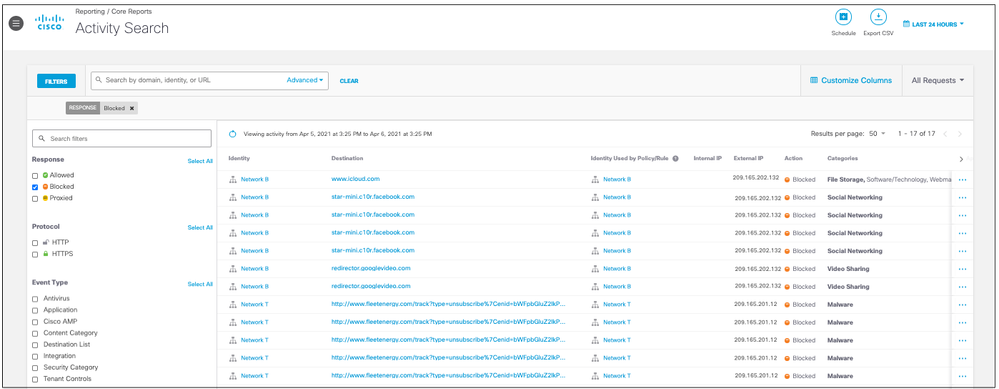 4404019393044
4404019393044